
时间:2020-10-07 20:00:47 来源:www.win10xitong.com 作者:win10
如果我们遇到win10电脑系统开机慢的问题该怎么办呢?小编就遇到过。我们通过调查发现不少用户都碰到了win10电脑系统开机慢的问题,那win10电脑系统开机慢的情况能不能处理呢?只需要一步一步的这样操作:1、打开控制面板,点击"硬件和声音"。2、再点击"更改电源按钮的功能"即可很简单的搞定了。接下去我们就配合图片手把手的教各位win10电脑系统开机慢的解决本领。
win10电脑系统开机慢怎么办
一、启用快速启动
1、打开控制面板,点击"硬件和声音"。
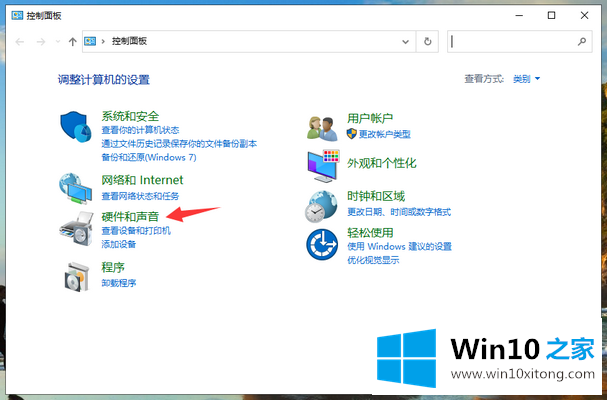
2、再点击"更改电源按钮的功能"。
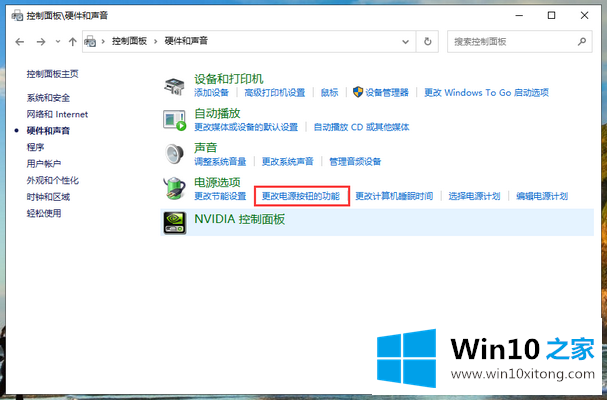
3、先点击"更改当前不可用的设置"。
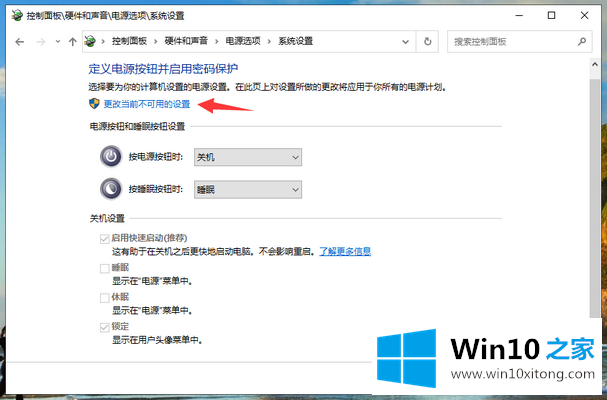
4、然后将下方的"启用快速启动(推荐)"勾选上。win10系统的快速启动功能就被启用了。
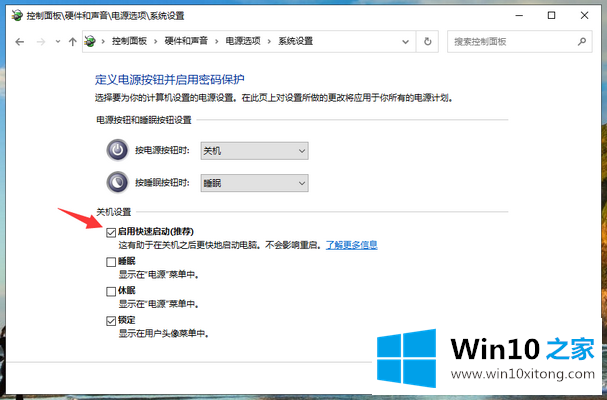
二、禁用服务/启动项
1、win+r键打开运行窗口,输入"msconfig"然后点击确定。
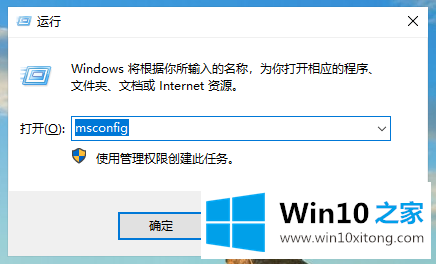
2、在新弹出的窗口中切换至"服务"选项卡,线勾选"隐藏所有Microsoft服务",然后再点击全部禁用。
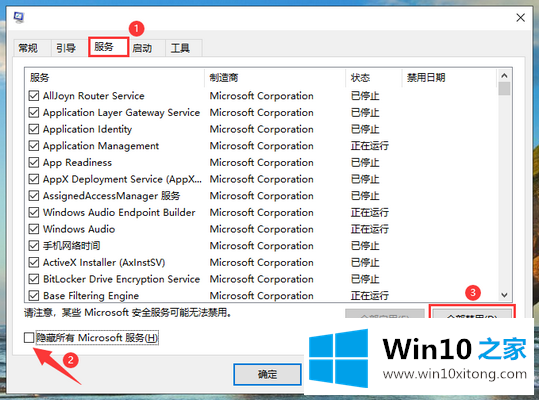
3、接着切换至"启动"选项卡,点击下方的"打开任务管理器"。
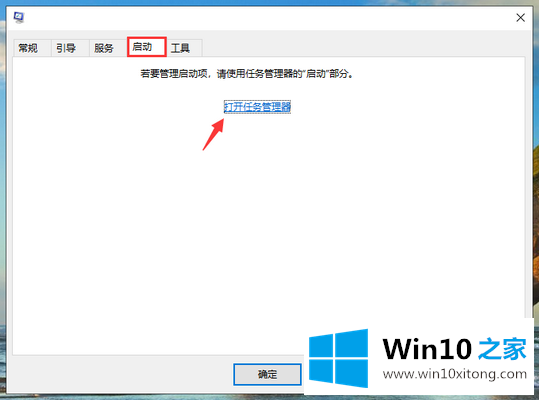
4、选择不需要的启动项,点击下方的"禁用"就可以了。
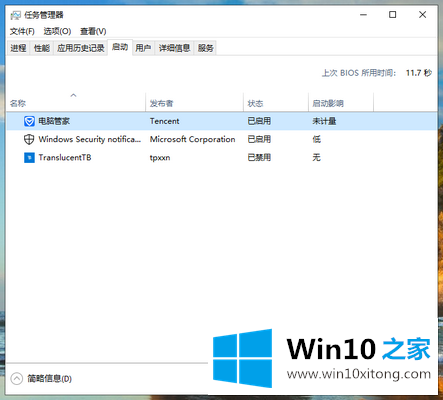
以上就是win10电脑系统开机慢的加速方法,按照上面的步骤开启快速启动,禁用不需要的启动项,就能一定程度上提高win10的开机速度。
以上的全部内容就是说的关于win10电脑系统开机慢的解决本领,谢谢大家对本站的关注和支持。
上一篇:没有了